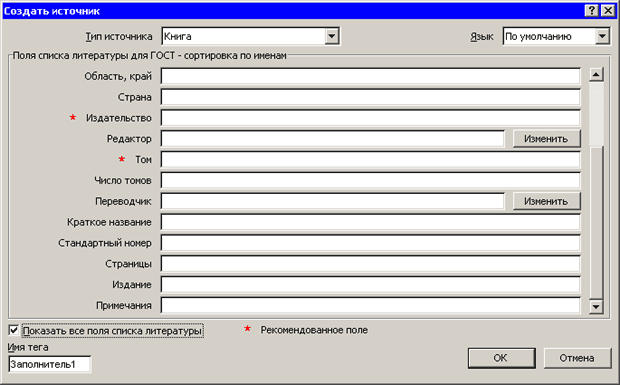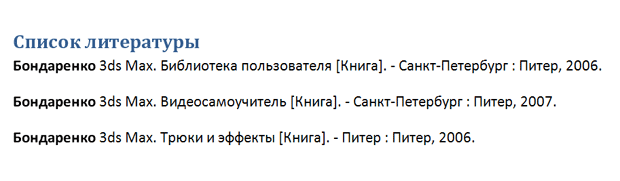Особенности работы с большими документами
7.5. Список литературы
При написании разных научных работ, будь то школьный реферат или докторская диссертация, обязательно возникает необходимость в оформлении списка литературы. В новой версии Word 2007 появились новые средства, которые заметно упрощают этот этап подготовки научных трудов.
Работая над дипломом или курсовым проектом, студент, как правило, делает сноски на литературу, размещая их в конце страницы или же в конце документа. Если в работе на одну и ту же книгу нужно ссылаться несколько раз, то нужно или вводить данные о названии, годе издания, издательстве и пр. вторично, или же искать первую ссылку.
Когда работа над проектом подходит к концу, необходимо просматривать все эти источники и выносить их в список литературы. Кроме этого, нужно не забыть о тех книгах, журнальных статьях и прочих источниках, на которые прямых ссылок нет, но которые также необходимо внести в список литературы.
В Word 2007 все эти задания заметно упрощены. Для работы с источниками нужно перейти на вкладку Ссылки и обратиться к кнопкам группы Ссылки и списки литературы (рис. 7.34).
Для добавления нового источника выполните следующее:
- Нажмите кнопку Вставить ссылку и выберите команду Добавить новый источник.
- В окне Создать источник выберите тип источника. Это может быть книга, раздел книги, журнальная статья, статья в периодическом издании, веб-узел, дело, материалы конференции, интервью, фильм, спектакль, аудиозапись и т.д.
- Заполните поля списка литературы: название, автор, год и город выпуска, издательство (рис. 7.35). Обратите внимание, что эти поля могут изменяться, в зависимости от того, какой тип источника выбран. Также имеет значение, какой выбран стиль списка литературы выбран. По умолчанию используется ГОСТ, однако вы также может выбрать ISO 690, Turabian, MLA, APA, Chicago, GB7714, SIST02 и другие. Выбор списка осуществляется в меню Стиль в группе Ссылки и списки литературы (рис. 7.36).
- Если обязательных полей недостаточно, установите флажок Показать все поля списка литературы, чтобы отобразить дополнительные поля. Среди них фамилия редактора, число томов, количество страниц, стандартный номер и пр. (рис. 7.37)
увеличить изображение
Рис. 7.37. Окно Создать источник после включения отображения дополнительных полей - Нажмите кнопку OK, чтобы добавить источник. Ссылка на источник будет помещена в том месте, где был установлен курсор.
Если в процессе работы над текстом необходимо снова вставить ссылку на то же издание, просто выберите его из списка Вставить ссылку, куда помещаются все источники, с которыми вы работаете в рамках текущего документа (рис. 7.38).
После завершения работы над научным трудом список литературы может быть создан автоматически. Однако прежде имеет смысл просмотреть все источники, которые были добавлены, и определиться с тем, нужно ли вносить их все в список литературы. Для этого нажмите кнопку Управление источниками в группе Ссылки и списки литературы. В окне управление источниками можно выполнять поиск среди литературы, сортировать книги и другие источники по названию, по имени автора, по году выпуска и по другим критериям. Также непосредственно из этого окна можно создавать новые источники и редактировать имеющиеся (рис. 7.39).
Для автоматического добавления в документ списка литературы нажмите кнопку Список литературы и выберите один из вариантов оформления ссылок: как списка литература или как цитируемых трудов (рис. 7.40). Используйте меню Стиль, чтобы изменить оформление этого списка и поля, которые будут вынесены в этот список (рис. 7.41).